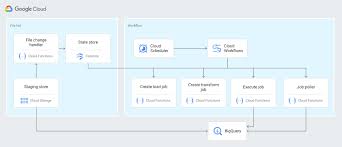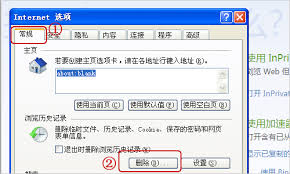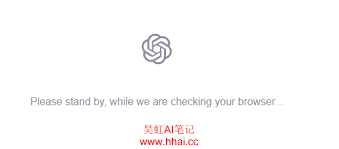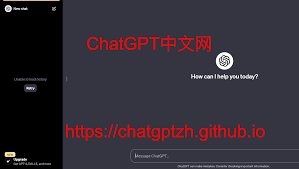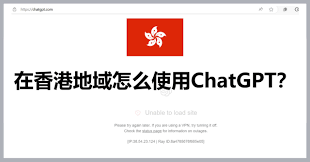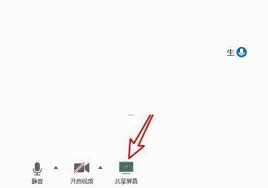如何修复ChatGPT“Unable to Load Conversation”错误(含步骤详解及常见问题)
如何修复ChatGPT“Unable to Load Conversation”错误(含步骤详解及常见问题)
你有没有遇到过这样的情况:打开ChatGPT准备与它对话时,屏幕上却显示“Unable to load conversation”错误信息,打算的交流突然中止?别着急,这篇文章会告诉你如何解决这个问题,恢复你与ChatGPT的顺畅交流。
为什么这个问题很重要?
ChatGPT已经成为许多人日常工作和学习的得力伙伴,无论是写作、编程还是寻找新点子,它都能提供无尽的帮助。所以,当你遇到“Unable to load conversation”错误时,它不仅打乱你的计划,还可能影响你依赖它完成的重要任务。
我们将在本指南中讲些什么?
本文将详细解释导致“Unable to load conversation”错误的可能原因,并提供多种解决方法。从简单到高级,不论你的技术背景如何,你都可以找到适合自己的解决方案。
分步骤的修复指南
1. 检查网络连接
不稳定的网络连接是最常见的问题之一。确保你的WiFi或数据连接稳定,如果可能,尝试重启你的路由器。
- 步骤一: 打开其他网站,确认网络是否正常。
- 步骤二: 如果网络正常,但问题仍存在,重启路由器或更换网络源。
- 步骤三: 检查网络设置,确保没有误配置。
2. 清除浏览器缓存和Cookies
浏览器缓存和Cookies有时候会导致数据冲突,清除这些数据可解决很多问题。
- 步骤一: 打开浏览器设置,找到“隐私和安全”选项。
- 步骤二: 选择“清除浏览数据”,确认清除所有Cookies和缓存。
- 步骤三: 关闭并重新打开浏览器,再次尝试访问ChatGPT。
-

3. 切换浏览器或使用无痕模式
不同浏览器的处理方式可能不同,尝试切换浏览器例如从Chrome到Firefox,或使用无痕模式(隐私模式)可能会解决问题。
- 步骤一: 打开一个新的隐私/无痕窗口。
- 步骤二: 尝试再次登录ChatGPT,查看问题是否得到解决。
4. 检查ChatGPT服务器状态
有时候问题不是出在你这边,而是ChatGPT服务器过载或维护。你可以通过访问OpenAI的官方状态页面检查服务器状态。
- 步骤一: 打开OpenAI的状态页面。
- 步骤二: 查看当前服务器是否正常运行。
实用建议
- 定期清除浏览器缓存,确保不会因为旧数据冲突导致使用问题。
- 养成保存重要对话的习惯,避免因为技术问题丢失数据。
- 如果问题频繁出现,可以尝试升级你的浏览器或更换其他工具。
常见问题解答
1. 为什么我的ChatGPT会突然显示“Unable to load conversation”错误?
这个错误可能由多种原因引起,例如网络连接不稳定、浏览器缓存问题或服务器问题。
2. 我试过所有方法但问题仍未解决,怎么办?
如果所有方法都无效,你可以尝试联系OpenAI的技术支持以获得进一步的帮助。
3. 使用VPN可以解决问题吗?
有时VPN可以解决地理位置所导致的访问问题,但也可能引入新的连接干扰,需要谨慎尝试。
4. 这个问题会不会经常发生?
一般来说,如果你的网络环境和浏览器设置都正常,这个问题不会频繁发生。
5. 其他人在使用的时候也会遇到这个问题吗?
是的,这是一个常见的问题,尤其是在使用高峰时段。
总结
遇到ChatGPT“Unable to load conversation”错误时,不要慌张。你可以通过检查网络连接、清除浏览器数据、切换浏览器或查看服务器状态来解决。这样的小挑战不会影响你从ChatGPT中获得的巨大帮助。保持冷静,按步骤操作,你很快就能恢复对话。